Może nie być oczywiste, jak włączyć lub wyłączyć komputer Mac, jeśli jesteś pierwszym użytkownikiem. Co więcej, co zrobić, jeśli maszyna jest zamrożona? Oto, jak włączać i wyłączać komputer Mac, niezależnie od posiadanego modelu.
Jak włączyć komputer Mac
Aby włączyć komputer Mac, wystarczy nacisnąć przycisk „Zasilanie”. Umiejscowienie przycisku zasilania zależy od posiadanego komputera. Kroki dla prawie każdego modelu Maca można znaleźć poniżej.
Jeśli urządzenie śpi, zwykle można je obudzić, naciskając dowolny klawisz, podnosząc pokrywę MacBooka lub naciskając gładzik.
MacBooki z czujnikiem Touch ID
Jeśli masz MacBooka Pro (2016 lub nowszy) lub nowego MacBooka Air (2018 i nowsze), zauważysz, że na laptopie nie ma fizycznego przycisku zasilania. Zamiast tego przycisk zasilania jest osadzony w przycisku Touch ID, tuż obok paska Touch Bar.
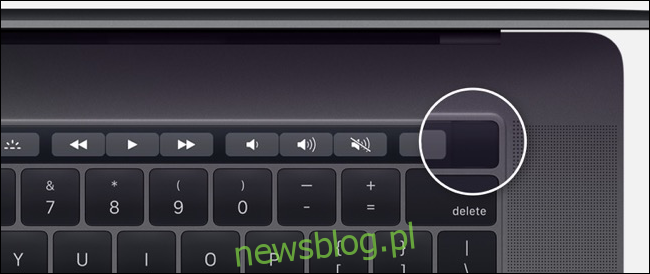
Naciśnięcie przycisku w prawym górnym rogu włączy MacBooka.
MacBooki z klawiszami funkcyjnymi
Jeśli masz starszego MacBooka, MacBooka Pro lub MacBooka Air, zobaczysz fizyczny rząd klawiszy funkcyjnych (od F1 do F12) wzdłuż górnej części klawiatury. Na prawym końcu klawiatury znajduje się fizyczny przycisk zasilania. Przytrzymanie tego przycisku spowoduje włączenie MacBooka.

Alternatywnie, jeśli używasz MacBooka Pro 2018 lub MacBooka Air 2018, naciśnięcie dowolnego klawisza na klawiaturze lub kliknięcie gładzika włączy komputer.
Mac mini
W komputerze Mac mini przycisk zasilania to okrągły przycisk z tyłu komputera. Znajduje się po lewej stronie portów komputera.

iMac i iMac Pro

Komputery iMac i iMac Pro mają podobny okrągły przycisk zasilania z tyłu monitora. Znajduje się w prawym dolnym rogu komputera, gdy patrzysz na Maca od tyłu.
Mac Pro

W Macu Pro z 2013 r. „Kosz na śmieci” przycisk zasilania znajduje się z tyłu obudowy, tuż nad portem zasilania.
Jak wyłączyć komputer Mac
Istnieje kilka sposobów wyłączenia komputera Mac, w zależności od jego stanu. Jeśli Twój Mac działa dobrze i chcesz go wyłączyć, kliknij logo Apple na górnym pasku menu, a następnie wybierz „Zamknij”.
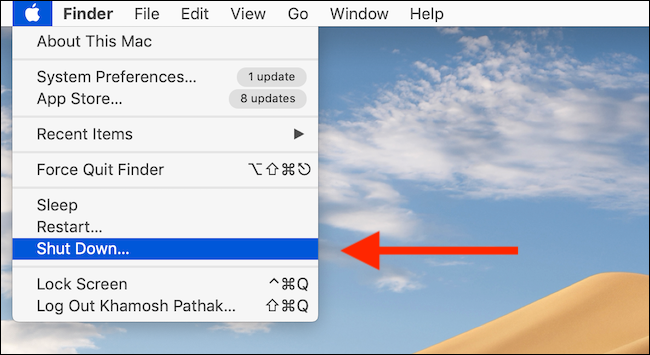
Zobaczysz wyskakujące okienko z pytaniem, czy chcesz ponownie otworzyć wszystkie bieżące okna przy następnym uruchomieniu komputera Mac. Potwierdź swój wybór i ponownie kliknij „Zamknij”.
Rozpocznie się proces zamykania, a wszystkie aplikacje na ekranie będą zamykane jedna po drugiej. Ostatnim krokiem będzie wygaszenie ekranu komputera Mac. Twój Mac jest teraz wyłączony.
Jak dowiedziałeś się powyżej, możesz ponownie włączyć komputer Mac, naciskając przycisk zasilania. Jeśli Twój Mac nie chce się uruchomić, skorzystaj z naszego przewodnika rozwiązywania problemów.
Jak wymusić wyłączenie
Jeśli Twój Mac jest zamrożony i nie reaguje na żadne naciśnięcia klawiatury ani gładzik, musisz użyć metody wymuszonego wyłączania. Aby to zrobić, naciśnij i przytrzymaj fizyczny przycisk zasilania przez kilka sekund.
Powinno to być ostatnia opcja, jeśli nic innego nie działa. Chociaż wymuszone wyłączenie komputera nie powinno uszkodzić Maca, istnieje szansa, że coś może się zepsuć.
newsblog.pl
Maciej – redaktor, pasjonat technologii i samozwańczy pogromca błędów w systemie Windows. Zna Linuxa lepiej niż własną lodówkę, a kawa to jego główne źródło zasilania. Pisze, testuje, naprawia – i czasem nawet wyłącza i włącza ponownie. W wolnych chwilach udaje, że odpoczywa, ale i tak kończy z laptopem na kolanach.